学生证写真:必要条件、作成方法とアップロードのヒント
多くの学校はIDカード画像に厳格な要件があり、適切な服装規定や照明などが含まれます。基準を満たさなければ、スマートフォンで素早く撮ったセルフィーでは通用しませんし、誰も不適切な学生証写真に困じたくありません。そのため、本ガイドでは理想的な学生証の核心的な要件を説明し、プロフェッショナルな写真を作成する方法を紹介します。
パート1.学生証写真の核心的な要件
作成方法を知る前に、学生証用の写真を作成する際に覚えておく必要がある要件を以下に示します:
1.本人の現在の外見を正確に反映させるため、直近6か月以内に撮影した最近の写真。
2.表情を自然に保ち、目をはっきりと見えるようにし、口は閉じてください。
3.アクセサリーを一切着用しないでください。ただし、顔に影を落とさない限り、ヒジャブのみが許可されます。
4.写真の背景は白、クリーム、または青など、テクスチャや目を引く要素のない単色にしてください。
5.ロゴや模様のない暗色の服装を着用してください。これにより背景とのコントラストが生まれ、きれいな外観を確保できます。
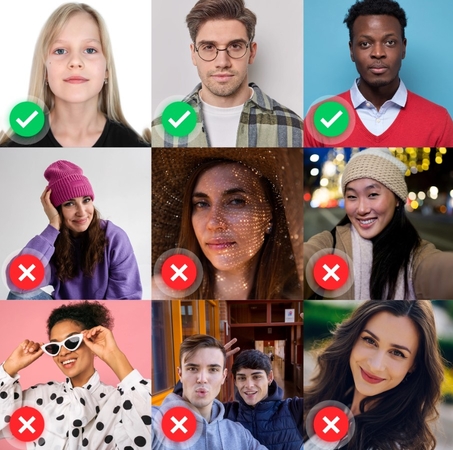
主要国のID写真のサイズ仕様
国によって要件が異なるため、さまざまな場所の仕様を包括的にまとめたテーブルを以下に示します:
| 国 | アメリカ合衆国 | 英国 | 韓国 | カナダ | オーストラリア |
|---|---|---|---|---|---|
| 寸法 | 51x51mm | 35x45mm | 35x45mm | 35x45mm | 35x45mm |
| ピクセル | 600x600px | 600x750px | 413x531px | 420x540px | 指定なし |
| ファイルサイズ | ≤240KB | 50KB–10MB | ≤100KB | 60–240KB | ≤2MB |
| ファイル形式 | JPEG | JPEG | JPEG | JPEG | JPEG |
| 背景色 | 白またはオフホワイト | 白または浅い灰色 | 白 | 白または淡色 | 単色の淡色 |
パート2.完璧な学生証写真を作成する方法
以下のセクションでは、PC版とオンライン版のある信頼性の高いツールを紹介し、完璧な学生証画像を手に入れるのに役立ちます:
PC版HitPaw FotorPeaで学生証写真を作成する
大学のカード写真を作成するのは、多くの要件や仕様を念頭に置かなければならないため、圧倒されることがあります。そのため、HitPaw FotorPeaは、標準寸法に基づいた即時使用可能なID写真テンプレートを備え、プロセス全体を簡素化します。組み込みのスマートクロップ、背景除去、AI強化ツールを使用して、プロフェッショナルな大学カード写真を生成できます。
主な機能
1.対象のID画像の背景を自動的に除去し、公式写真用の単色背景を取得できます。
2.このツールは消去ツールを提供し、学生証画像から誤って除去した部分を復元できます。
3.国のセクションから、大学のID写真のさまざまなオプションを選択して、機関の要件を満たすことができます。
4.HitPaw FotorPeaを使用すると、学生証写真に背景を追加して、きれいでプロフェッショナルな外観を得ることができます。
FotorPeaでID写真機能を使用して学生証を作成する方法
さらに時間を浪費する前に、FotorPeaを使用して大学のID写真を作成する方法を学びましょう:
ステップ1.ツールボックスからID写真を選択するツールを開き、サイドパネルから「ツールボックス」タブを選択し、「ID写真」ツールを選択します。
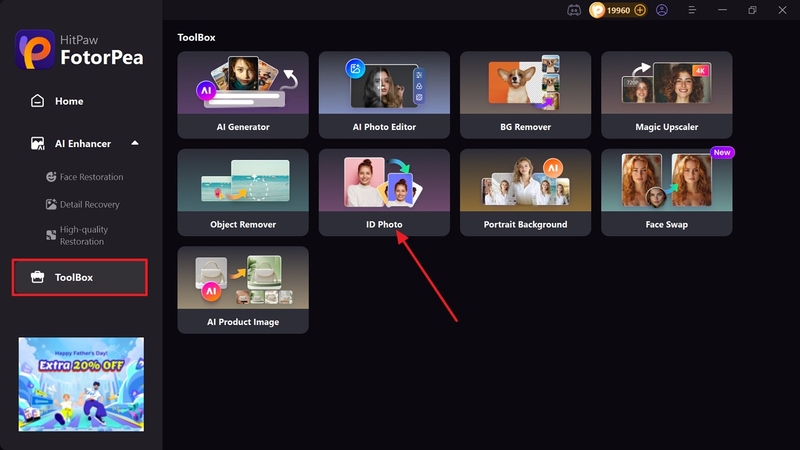
ステップ2.ブラシを使用して背景を除去する
次に、「ブラシまたは消去選択」ツールを選択して部分を強調表示すると、HitPaw FotorPeaが自動的にそれらを除去します。
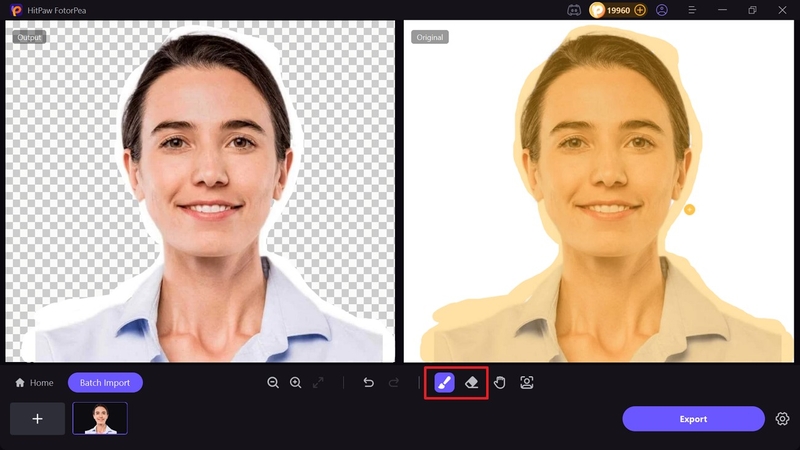
ステップ3.背景を追加し、国とサイズを選択する
その後、希望の背景を選択し、拡張リストから好みの「国」を選択します。

ステップ4.結果を確認し、ダウンロードする
背景を選択し終わったら、結果を確認し、満足したら「エクスポート」ボタンをクリックしてデバイスにダウンロードします。
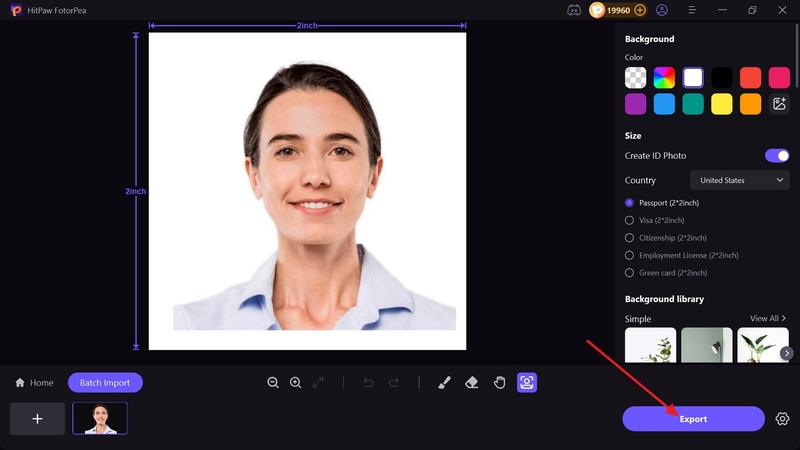
HitPaw Passport Photo Maker Onlineで学生証写真を作成する
オンラインでID写真を作成し、ソフトウェアをダウンロードしたくない場合は、HitPawのPhoto Online Toolを使用してください。このプラットフォームは、ID写真や国際基準のパスポートを作成したい人々にシームレスな体験を提供します。以下の手順に従って、写真にプロフェッショナルな背景を即座に追加し、HD化します:
ステップ1.ブラウザでHitPaw Passport Makerを入手するツールを検索し、HitPaw Passport Maker Onlineのメインインターフェースから「今すぐ作成」ボタンを選択します。
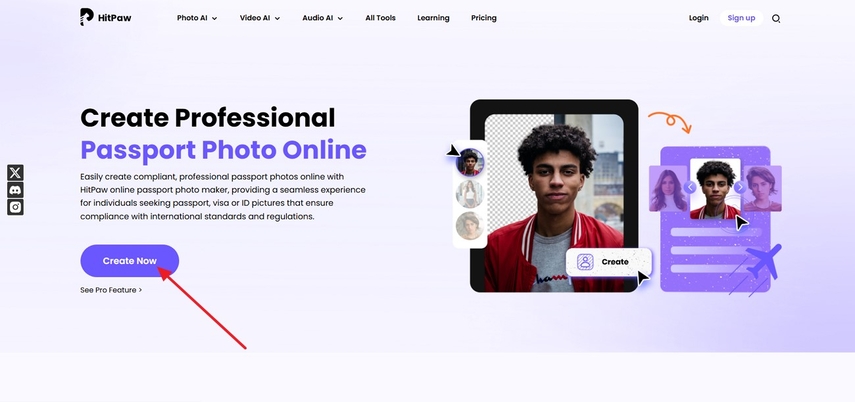
ステップ2.ID写真に使用する画像をアップロードする
次に、「画像を選択」オプションをクリックして、学生証用に作成したい画像をアップロードし、次のステップに進みます。
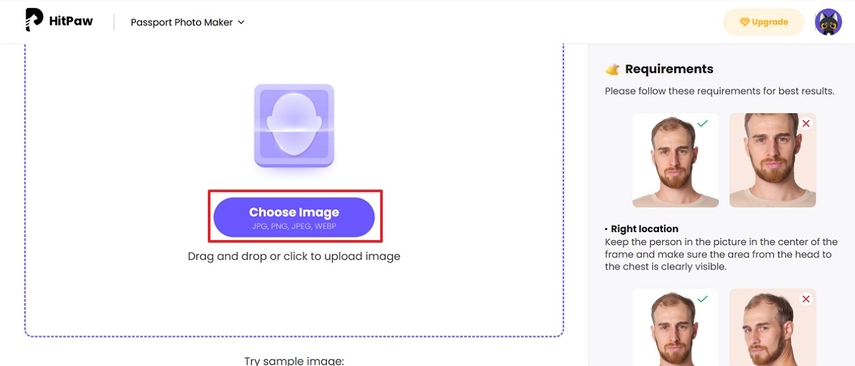
ステップ3.国際標準サイズを選択する
完了したら、「国際標準サイズ」セクションの下で「アメリカ合衆国」または希望の国を選択し、ボックスをドラッグして写真を調整します。その後、テンプレートにフィットしたら「完了」ボタンを押してプロセスを完了します。
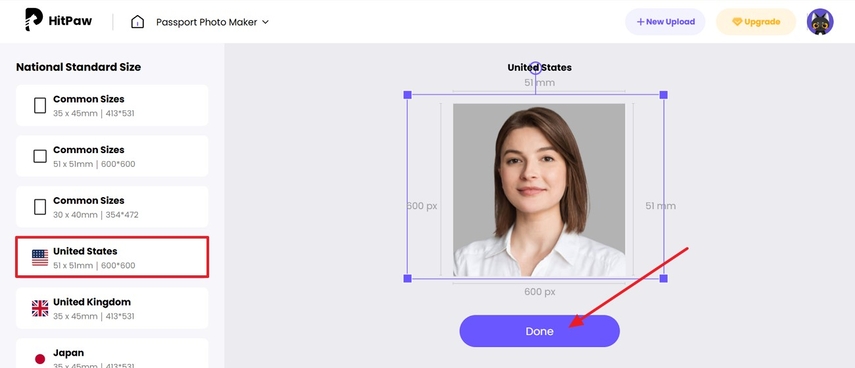
ステップ4.画像をプレビューしてエクスポートする
その後、結果が適切かどうかを確認し、「ダウンロード」ボタンをクリックしてID写真をデバイスに保存します。
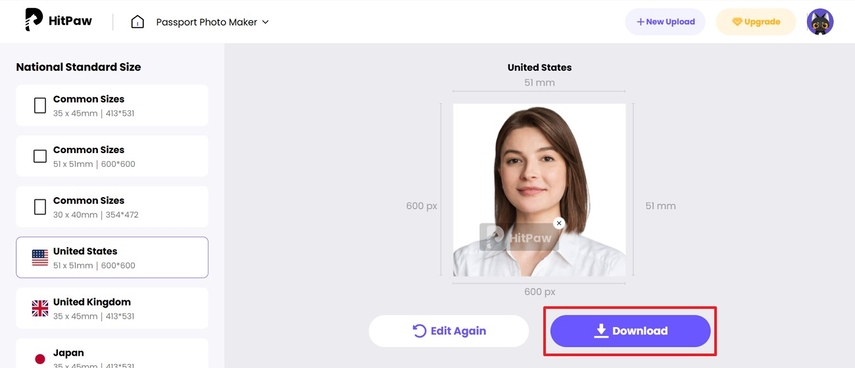
パート3.大学カード写真をアップロードする方法
ID写真の作成方法がわかったので、今度は大学のポータルサイトにアップロードする方法を学びましょう:
操作方法:大学または学校の公式ポータルサイトを開き、学生の資格情報を使用してログインします。プロフィールに移動し、「アップロード」ボタンをクリックして、HitPaw Passport Makerで作成した写真をインポートします。これを行ったら、「送信」ボタンを押すか、画像をアップロードしてプロセスを完了するために保存します。
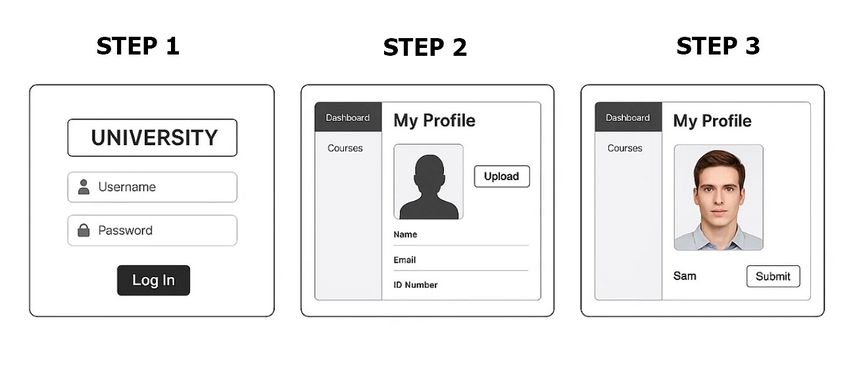
アップロード失敗の一般的な原因と解決策
写真が拒否される原因となる一般的なミスを避けるため、次に従える迅速な解決策を以下に示します:
1.サイズの不一致:IDまたはパスポートメーカーなどのツールを使用して、国の公式テンプレートに基づいて写真を自動的にクロップすることで、画像の比率を修正します。
2.背景と影の問題:均一な光源で撮影し、背景を置換することで、背景と影の問題を回避します。
3.アクセサリーの違反:表情を自然に保ち、すべての宝石類を取り外すことで、表情とアクセサリーの違反を修正します。
4.古い写真または編集済みの写真:フィルターをオフにし、常にオリジナルの最近の画像を使用することで、編集済みまたは古い写真による拒否を防ぎます。
5.ファイルサイズまたは形式のエラー:オーバーサイズのファイルを圧縮して変換することで、サイズと形式が正しいことを確認します。
パート4.完璧な学生証写真を作成するためのヒント
以下のセクションでは、完璧な学生証写真を手に入れるためのヒントについて説明します:
1.照明
- 自然光のある窓の近くに位置するか、人工光を使用して硬い影を避け、柔らかい照明を使用してください。
- 光源を目の高さの手前に少し上に配置し、顔を均等に照らしてください。
2.構図
- 顔をフレームの中央に配置し、頭と肩を完全に見えるようにして、頭の上部が切り取られないようにしてください。
- カメラを真っ直ぐに保ち、最終的な写真に歪みや傾いた外観が出ないようにしてください。
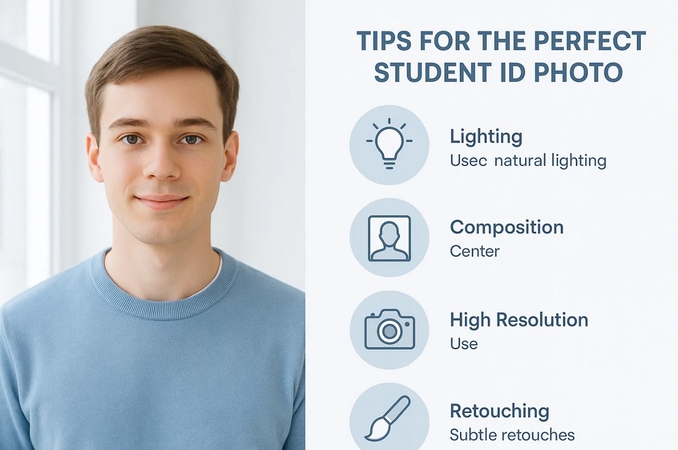
3.カメラの設定
- 顔の特徴を明確かつ詳細にするために、カメラを高解像度モードに設定し、小さな絞り(f/8–f/11)を使用して深い被写界深度を確保してください。
4.後処理
- 写真を必要なアスペクト比にクロップし、正しいピクセル寸法にリサイズしてください。
- 明るさとコントラストを適切に調整して、明瞭度を高めてください。
- 小さなしわや傷を除去するためにリタッチを適用しますが、写真を現実的かつ本物に保つために顔の特徴を変更しないでください。
パート5.学生証写真に関する質問
Q1. 学生証写真の理想的なサイズは?
A1. 理想的なサイズは通常、所属機関によって異なりますが、一般的な基準は2x2インチ(600x600ピクセル)です。必ず学校の写真ガイドラインを確認して、適切な寸法を確認してください。
Q2. 学生証写真に特定の服装規定はありますか?
A2. ほとんどの機関では、淡色の背景とコントラストを取るために、暗色の無地の上着を着用することを推奨しています。プロフェッショナルな外観のために、制服、模様、またはロゴの入った服は避けてください。
Q3. ID写真の背景を変更する方法は?
A3. HitPaw FotorPeaなどのツールを使用して、背景除去ツールを使用して被写体から周囲を自動的に除去できます。新しい背景が白または青などの単色で淡色であることを確認してください。
結論
結論として、規則を守らなければならない場合、学生の写真IDカードは圧倒的なものになる可能性があります。そのため、本ガイドでは完璧な画像を作成するためのすべての要件とヒントを網羅しました。さらに、信頼性の高いツールであるHitPaw FotorPeaとオンラインツールのHitPaw Passport Maker Onlineを紹介し、学生証用の理想的な写真を手に入れることができます。









 HitPaw Video Enhancer
HitPaw Video Enhancer HitPaw VoicePea
HitPaw VoicePea HitPaw Univd
HitPaw Univd 
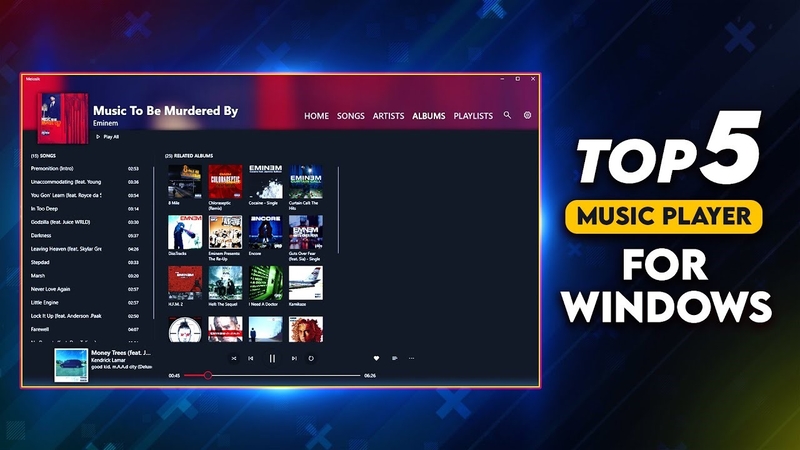
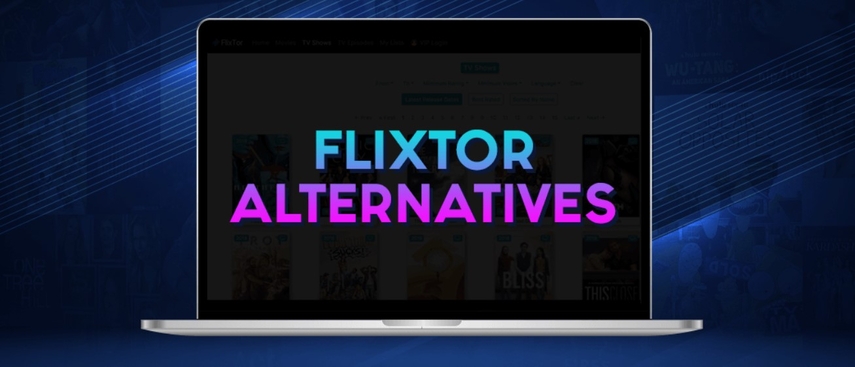

この記事をシェアする:
「評価」をお選びください:
松井祐介
編集長
フリーランスとして5年以上働いています。新しいことや最新の知識を見つけたときは、いつも感動します。人生は無限だと思いますが、私はその無限を知りません。
すべての記事を表示コメントを書く
製品また記事に関するコメントを書きましょう。